Používání Linux Mint je od začátku jedinečným zážitkem pro jeho hlavní desktopové prostředí:Cinnamon. Toto je jedna z hlavních funkcí, proč miluji Linux Mint.
Protože vývojářský tým Mint začal brát design vážněji, stal se aplet „Themes“ důležitým způsobem nejen pro výběr nových motivů, ikon, tlačítek, ohraničení oken a ukazatelů myši, ale také pro instalaci nových motivů přímo z něj. Zájem? Pojďme do toho.
Jak změnit motivy v Linux Mint
Vyhledejte motivy v nabídce a otevřete aplet Motivy.
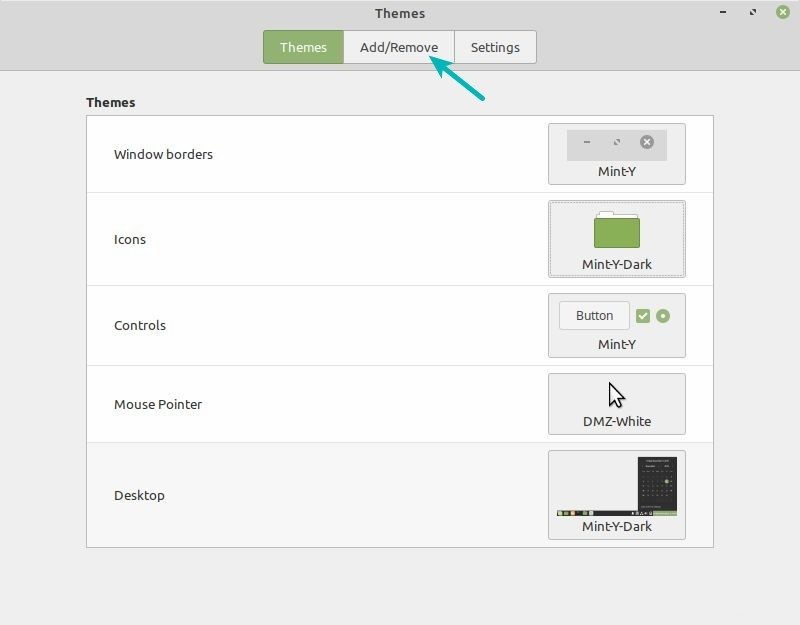
V apletu je tlačítko „Přidat/Odebrat“, docela jednoduché, co? A když na to kliknete, vy i já uvidíme témata Cinnamon Spices (oficiální úložiště doplňků Cinnamon) seřazená jako první podle oblíbenosti.
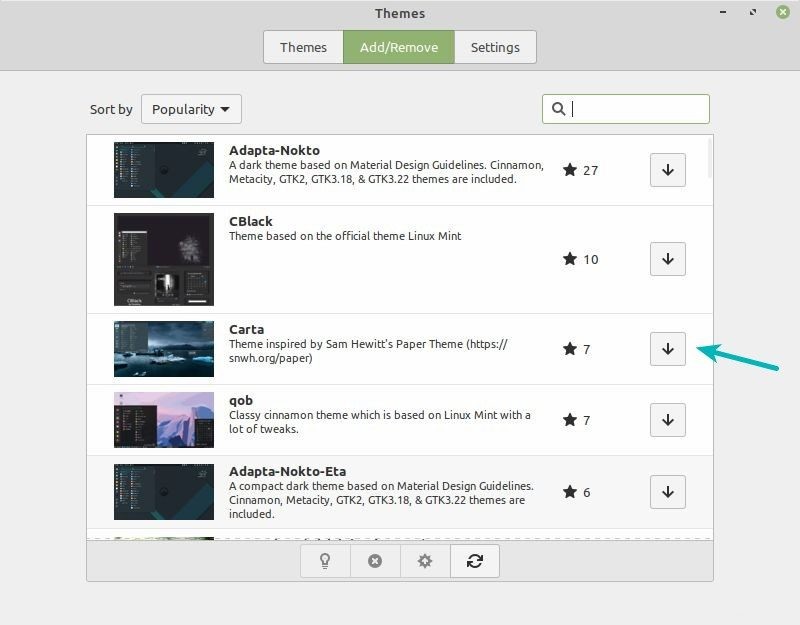
Chcete-li jej nainstalovat, vše, co musíte udělat, je kliknout na preferovaný a počkat, až se stáhne. Poté bude motiv k dispozici u možnosti „Desktop“ na první stránce apletu. Jednoduše dvakrát klikněte na jedno z nainstalovaných motivů a začněte jej používat.

Zde je výchozí vzhled Linux Mint:
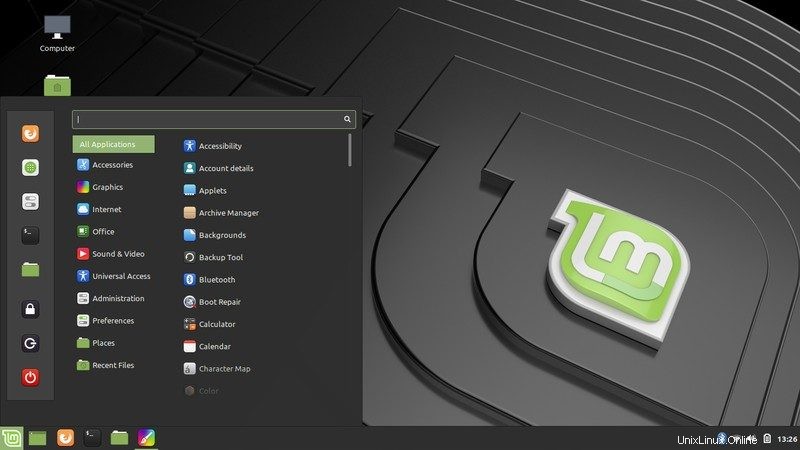
A tady je poté, co změním téma:
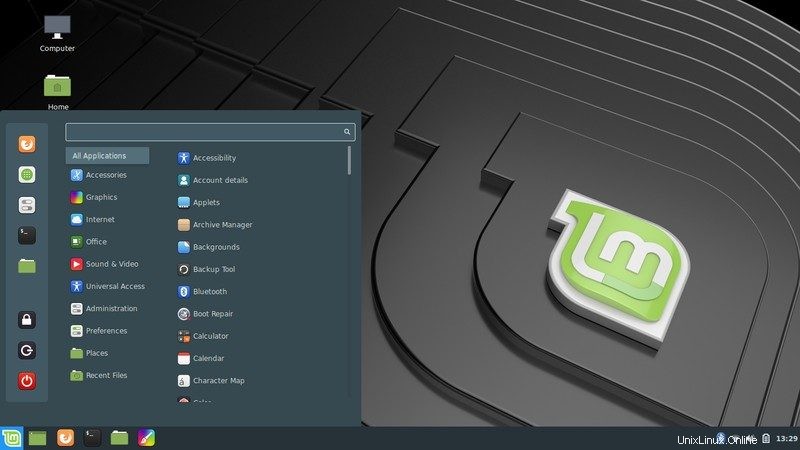
Všechna témata jsou také k dispozici na webu Cinnamon Spices, kde najdete další informace a větší snímky obrazovky, abyste se mohli lépe podívat na to, jak bude váš systém vypadat.
Procházet motivy skořiceInstalace motivů třetích stran v Linux Mint
„Toto úžasné téma jsem viděl na jiném webu a na Cinnamon Spices není k dispozici…“
Cinnamon Spices má dobrou sbírku motivů, ale stále zjistíte, že motiv, který jste viděli někde jinde, není dostupný na oficiálních stránkách Cinnamon.
No, bylo by hezké, kdyby existovala jiná cesta, co? Můžete si představit, že existuje (myslím... samozřejmě, že existuje). Takže za prvé, existují další webové stránky, kde vy i já můžeme najít nová skvělá témata.
Doporučuji jít do Cinnamon Look a procházet tam témata. Pokud se vám něco líbí, stáhněte si to.
Získejte další motivy na Cinnamon LookPo stažení preferovaného motivu budete mít nyní komprimovaný soubor se vším, co potřebujete k instalaci. Rozbalte jej a uložte na ~/.themes. Zmatený? Cesta k souboru „~“ je ve skutečnosti vaše domovská složka:/home/{VÁŠ UŽIVATEL}/.themes.
Přejděte tedy do svého domovského adresáře. Stiskněte Ctrl+H pro zobrazení skrytých souborů v Linuxu. Pokud nevidíte složku .themes, vytvořte novou složku a pojmenujte .themes. Pamatujte, že tečka na začátku názvu složky je důležitá.
Zkopírujte extrahovanou složku motivu z adresáře Stažené soubory do složky .themes na domovské stránce.
Poté vyhledejte nainstalované téma ve výše uvedeném appletu.
Poznámka
Pamatujte, že motivy musí být vytvořeny, aby fungovaly na Cinnamonu, i když je to fork z GNOME, ne všechna témata vytvořená pro GNOME ve Cinnamonu fungují.
Změna motivu je jednou součástí přizpůsobení Cinnamon. Vzhled Linux Mint můžete také změnit změnou ikon.
Doufám, že nyní víte, jak změnit témata v Linux Mintu. Které téma použijete?

João Gondim
Jsem vysokoškolák informatiky, nadšený pro nápady na bezplatný a open source software a nadšenec pro datovou vědu. Milujete hraní basketbalu, hlazení psů a salvadorský karneval.